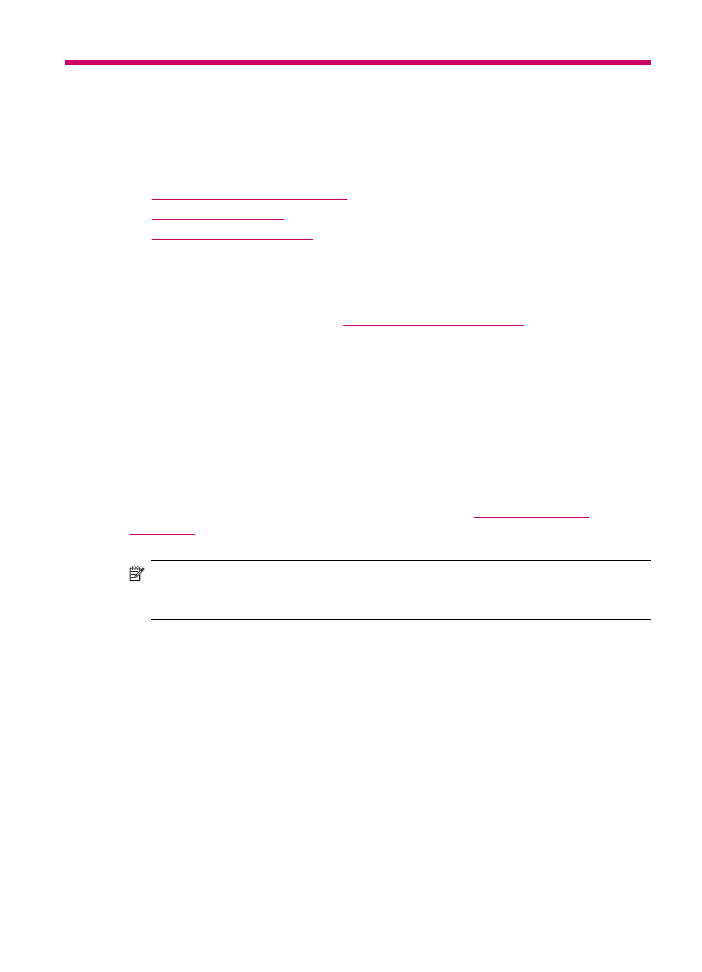
Memesan kartrij cetak
Untuk daftar nomor kartrij cetak, lihat sampul belakang panduan ini. Anda dapat
menggunakan perangkat lunak yang menyertai HP All-in-One untuk menemukan nomor
pemesanan kartrij cetak. Anda dapat memesan kartrij cetak secara online dari situs web
HP. Selain itu, Anda dapat menghubungi reseller HP terdekat untuk mengetahui nomor
pemesanan kartrij cetak yang sesuai dengan perangkat Anda dan membelinya.
Untuk memesan kertas HP dan persediaan lain, kunjungi
www.hp.com/learn/
suresupply
. Jika diminta, pilih negara/wilayah Anda, ikuti petunjuk untuk memilih produk,
lalu klik salah satu link belanja pada halaman web.
Catatan
Pemesanan kartrij cetak secara online tidak selalu tersedia di setiap
negara/wilayah. Jika tidak tersedia di negara/wilayah Anda, hubungi reseller HP di
kota Anda untuk informasi tentang pembelian kartrij cetak.
Untuk mengetahui nomor pemesanan melalui Perangkat lunak HP Photosmart
Studio (Mac)
1.
Di baris fungsi HP Photosmart Studio, klik Devices [Perangkat].
Jendela HP Device Manager muncul.
2.
Pastikan HP All-in-One dipilih di menu pop-up Devices [Perangkat].
3.
Dari menu pop-up Information and Settings [Informasi dan Pengaturan], pilih
Maintain Printer [Perawatan Printer].
Jendela Select Printer [Pilih Printer] terbuka.
4.
Jika kotak dialog Select Printer [Pilih Printer] terbuka, pilih HP All-in-One, lalu
klik Launch Utilities [Jalankan Utilitas].
Jendela HP Printer Utility [Utilitas Printer HP] terbuka.
Memesan produk
283
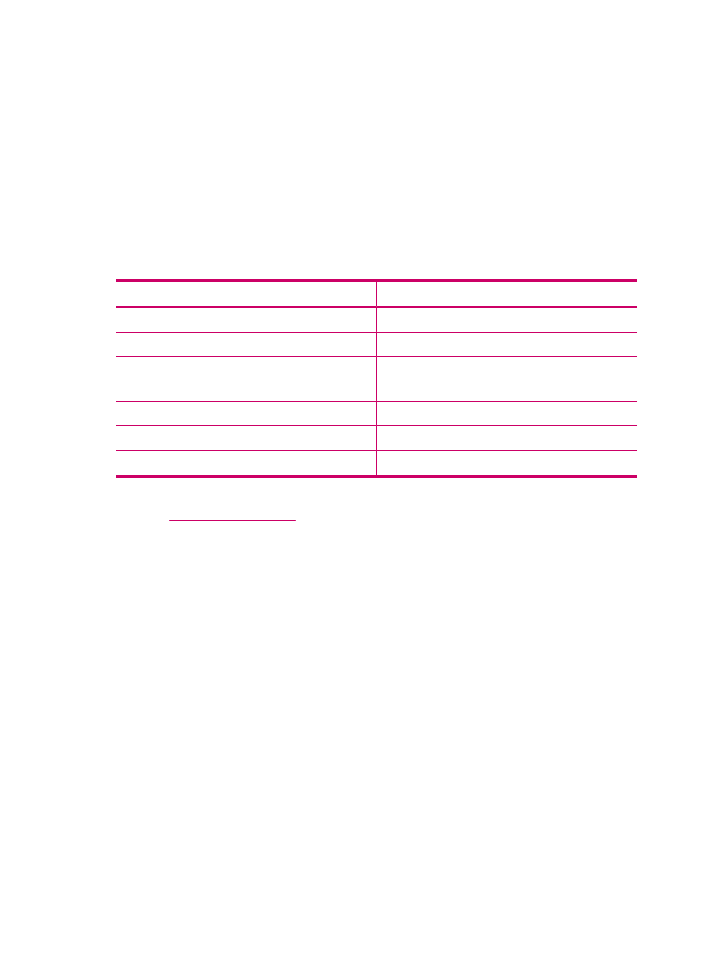
5.
Dalam daftar Configuration Settings [Pengaturan Konfigurasi], klik Supply Info
[Info Persediaan].
Nomor pemesanan kartrij cetak muncul.
6.
Jika Anda ingin memesan kartrij cetak, klik Supplies Status [Status Persediaan] di
area Configuration Settings [Pengaturan Konfigurasi], lalu klik Order HP
Supplies [Pesan Persediaan HP].